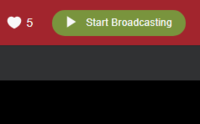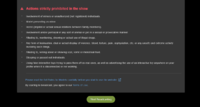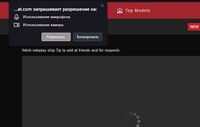Инструкция по работе на сайте StripChat: различия между версиями
Перейти к навигации
Перейти к поиску
Нет описания правки |
Нет описания правки |
||
| Строка 11: | Строка 11: | ||
</div> | </div> | ||
<div class="img-right">[[Файл:SC_instruction_2.png|right|class=img-right|200px]] | <div class="img-right">[[Файл:SC_instruction_2.png|right|class=img-right|200px]] | ||
</div> | |||
</div> | |||
<div class="panel-s"> | |||
<div class="desc-r"> | |||
* Нас перенесет на страницу с правилами и уведомлениями от сайта, смело листаем страницу в самый конец и снова жмем зелёную кнопку '''"Start broadcasting"'''. | |||
</div> | |||
<div class="img-right">[[Файл:SC_instruction_3.png|right|class=img-right|200px]] | |||
</div> | |||
</div> | |||
<div class="panel-s"> | |||
<div class="desc-r"> | |||
* При переходе на саму страницу трансляции, в первый раз браузер может спросить вас о доступе к вебкамере и микрофоне, нажимаем '''"Разрешить"'''. | |||
</div> | |||
<div class="img-right">[[Файл:SC_instruction_4.jpg|right|class=img-right|200px]] | |||
</div> | </div> | ||
</div> | </div> | ||
Версия от 15:13, 8 октября 2022
- Переходим в ваш личный кабинет на сайте CamWork.Club, находим форму сайта Stripchat. Переходим по ссылке для входа и копируем логин с паролем, вставляем данные.
- После входа в ваш аккаунт для работы на сайте, в оглавлении сайта, справа, нажимаем кнопку "Start broadcasting".
- Нас перенесет на страницу с правилами и уведомлениями от сайта, смело листаем страницу в самый конец и снова жмем зелёную кнопку "Start broadcasting".